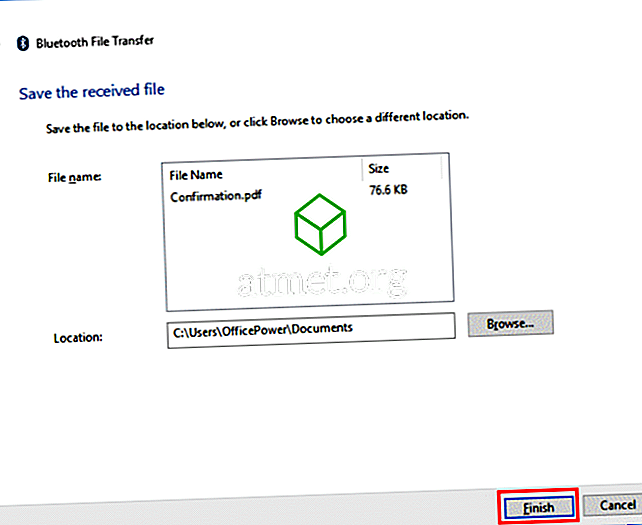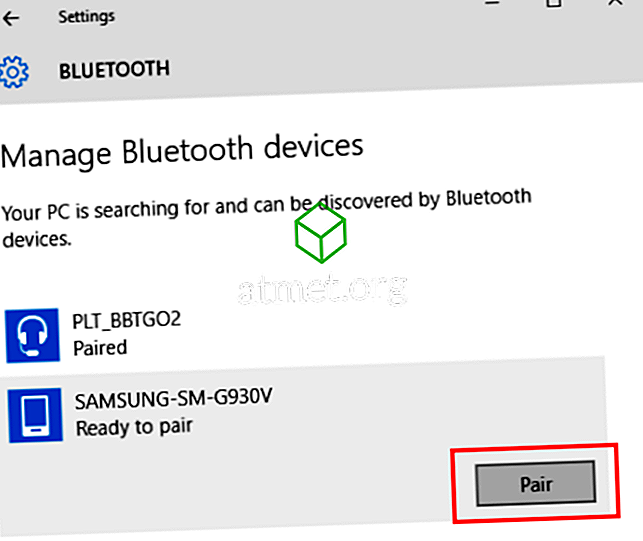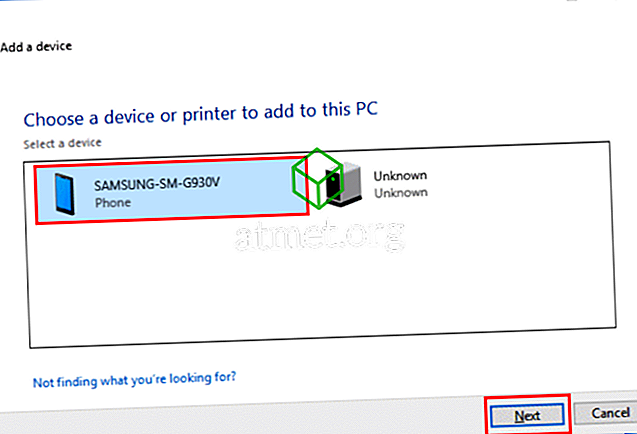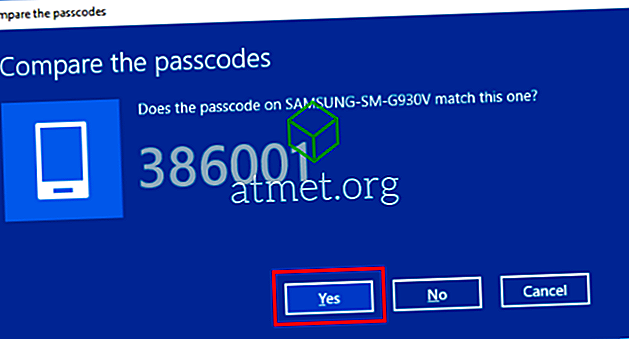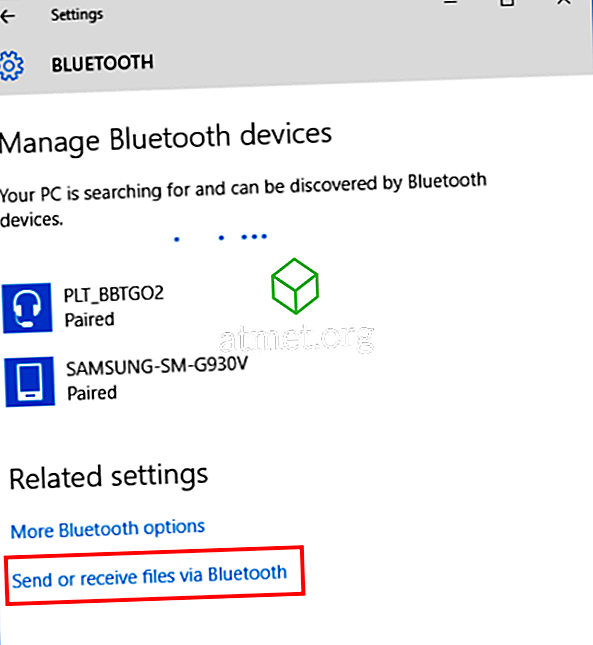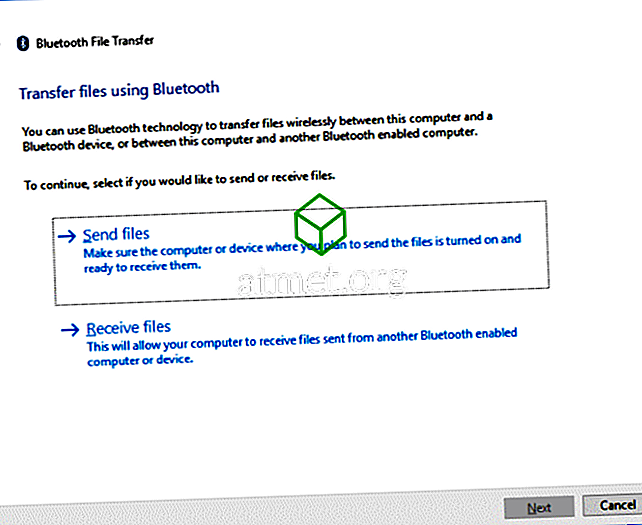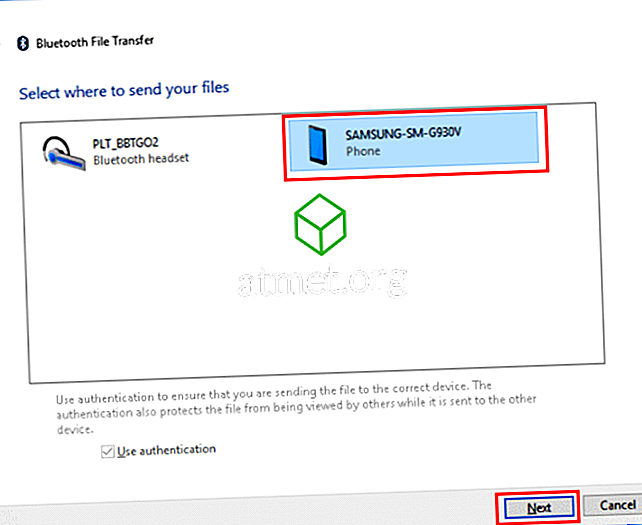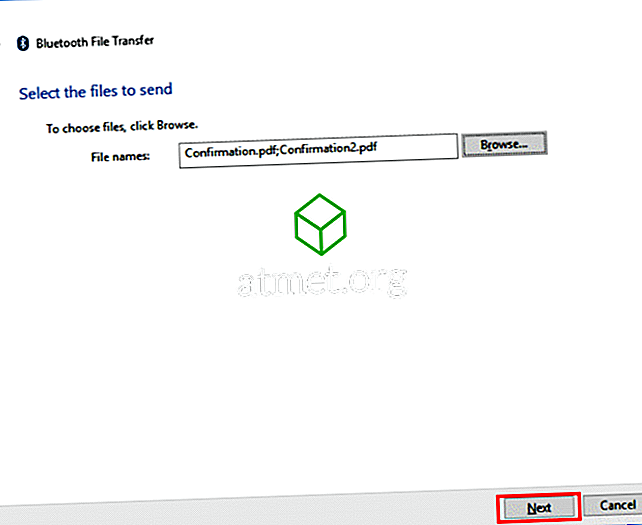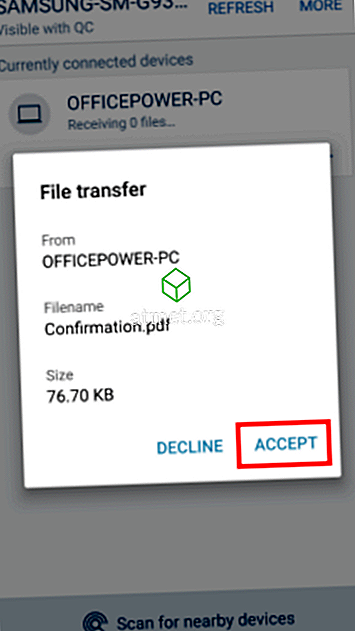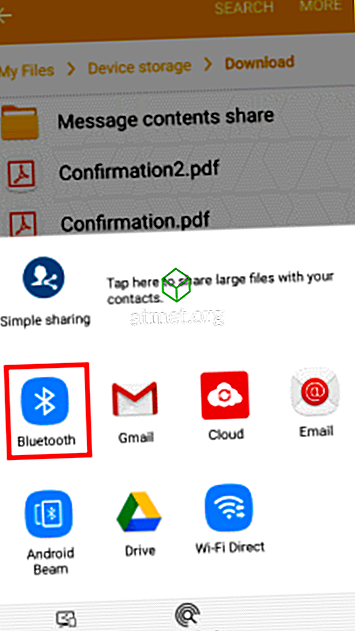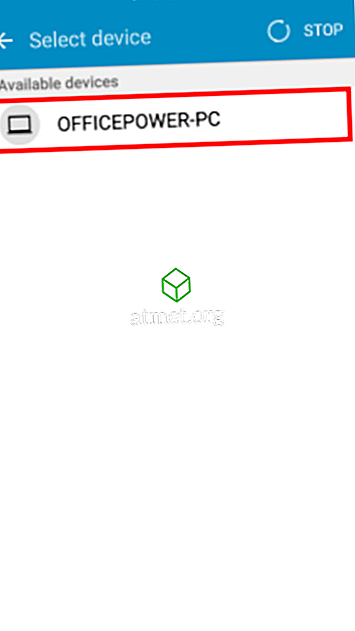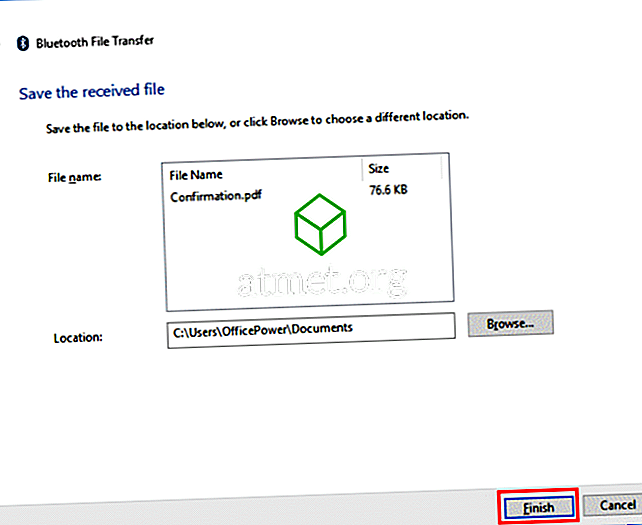Якщо ви без кабелю і хочете швидко передавати файли через Bluetooth між пристроєм Android і комп'ютером Windows 10, ось як це робиться.
Об'єднання пристроїв Android і Windows 10
- З вашого Android перейдіть до " Налаштування "> " Bluetooth " і увімкніть Bluetooth. Переконайтеся, що ваш Android налаштований на виявлення через Bluetooth.
- У Windows 10 перейдіть до розділу " Пуск "> " Налаштування "> " Bluetooth ".
- У списку пристроїв має відображатися пристрій Android. Натисніть кнопку " Пара " поруч.
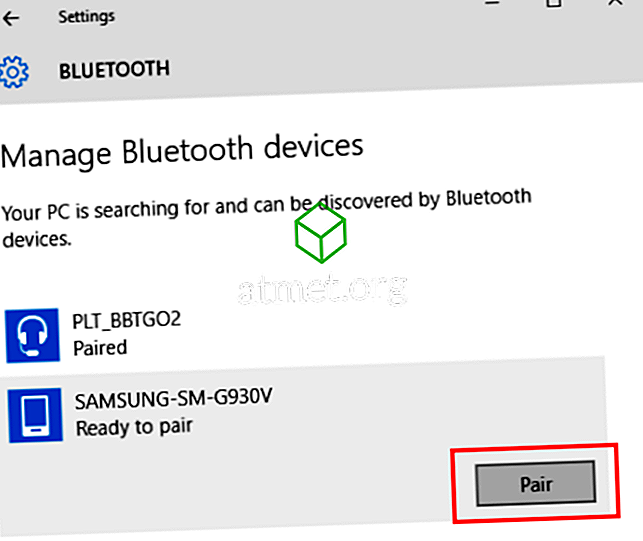
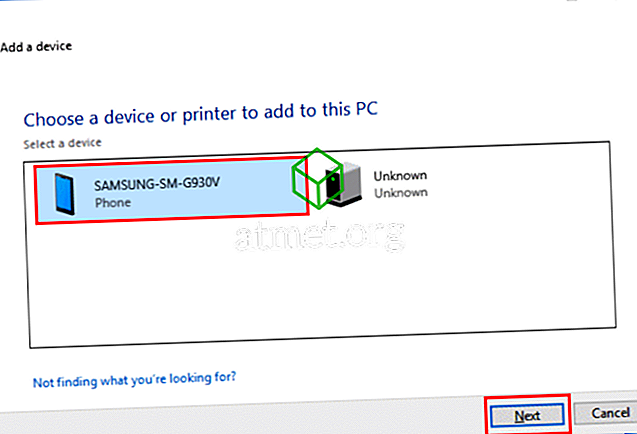
- Windows 10 і ваш Android покажуть пароль. Переконайтеся, що коди відповідають на обох пристроях. Натисніть “ OK ” на Android та “ Yes ” на Windows 10. В іншому випадку виберіть “ No ” або “ Cancel ”.

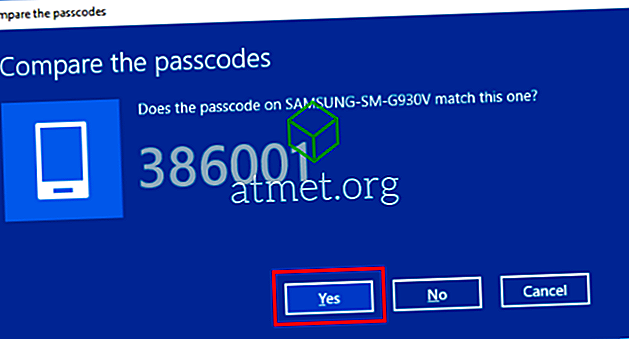
- Потім пристрої повинні бути об'єднані в пару. Виберіть " Надіслати або отримати файли через Bluetooth " з пристрою Windows 10.
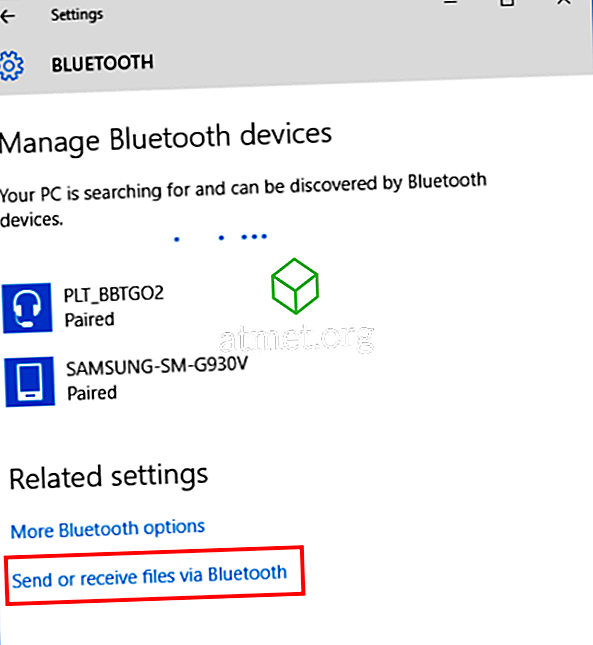
- Виберіть " Надіслати файли ", щоб надсилати файли на ваш Android або " Отримувати файли ", щоб отримувати файли з Android.
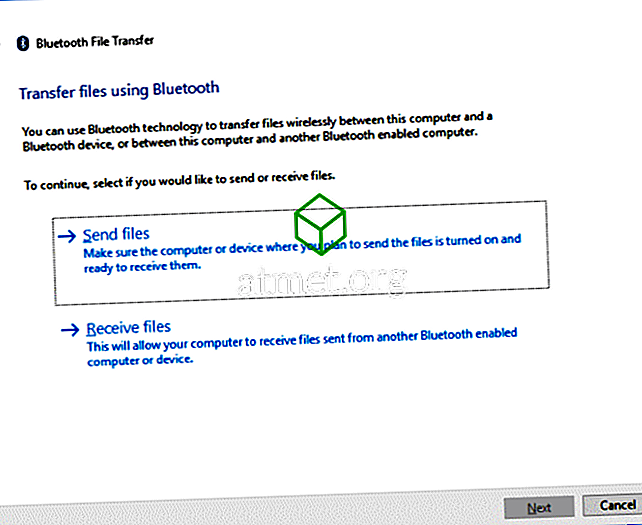
Відправляти файли на Android з Windows 10
- Після вибору “ Відправити файли ” з Windows 10, виберіть пристрій для того, де можна відправити файли, а потім виберіть “ Далі ”.
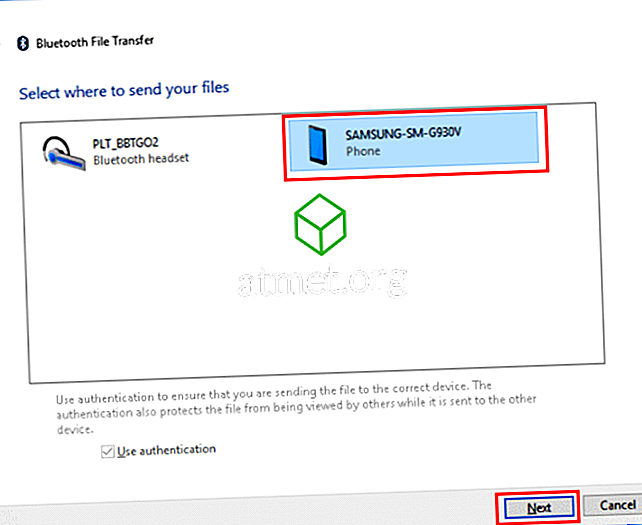
- Виберіть " Огляд ", потім перейдіть до папки, яка містить файли, які потрібно надіслати. При бажанні можна утримувати клавішу " CTRL " і вибирати кілька файлів. Після вибору файлів виберіть " Відкрити ".
- Файли повинні відображатися в полі " Імена файлів ". Виберіть " Далі ".
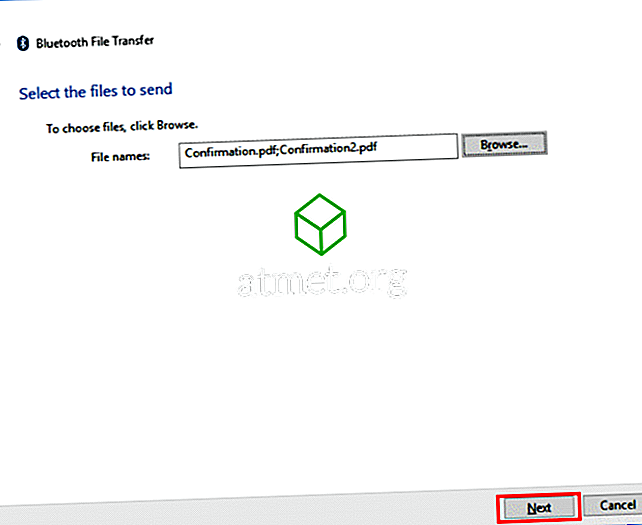
- З Android виберіть " Прийняти " передачу файлу.
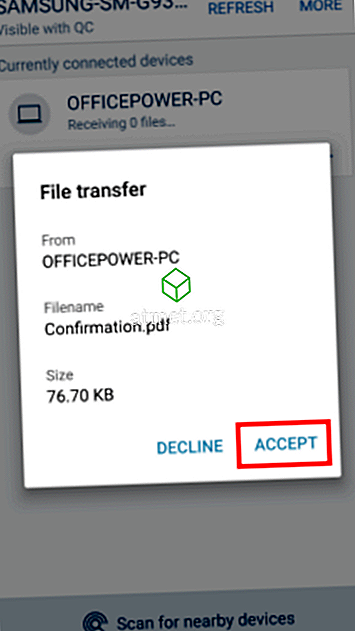
- Файли повинні успішно передаватися між пристроями.
Отримуйте файли на Windows 10 з Android
- Після вибору пункту « Отримати файли » у Windows, оберіть опцію « Share » для будь-якого файлу на пристрої Android, а потім виберіть « Bluetooth ».
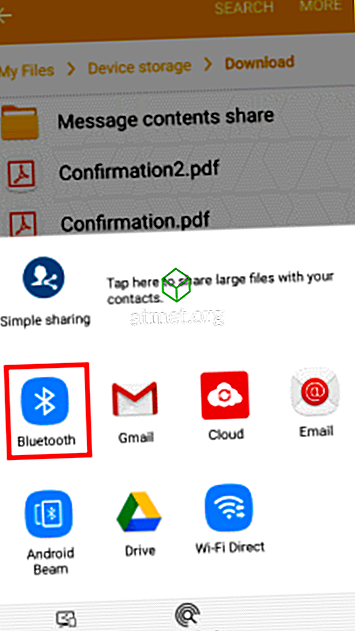
- У Android виберіть комп'ютер з Windows 10, до якого потрібно надіслати.
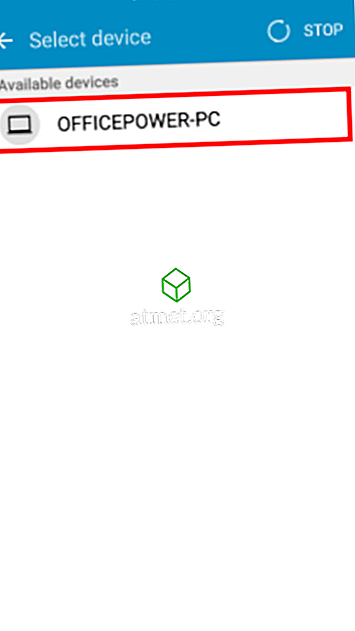
- Файл має бути успішно отримано на пристрої Windows. Виберіть " Огляд ... ", якщо ви бажаєте змінити розташування, у яке буде збережено файл. Виберіть " Finish " і файл буде збережено на вашому ПК.